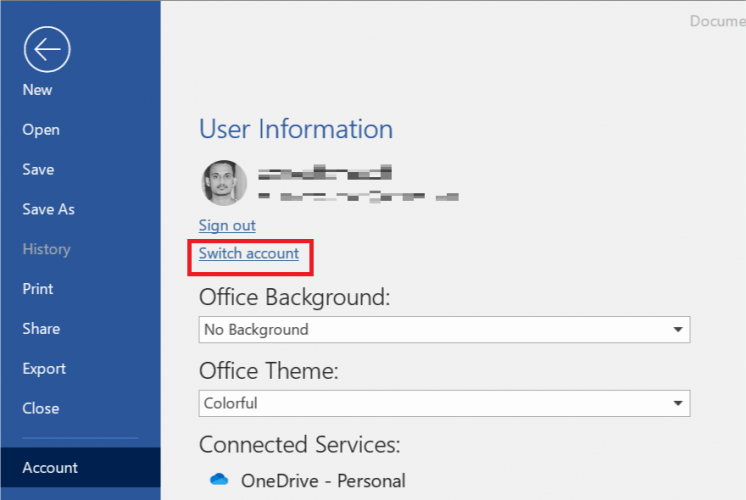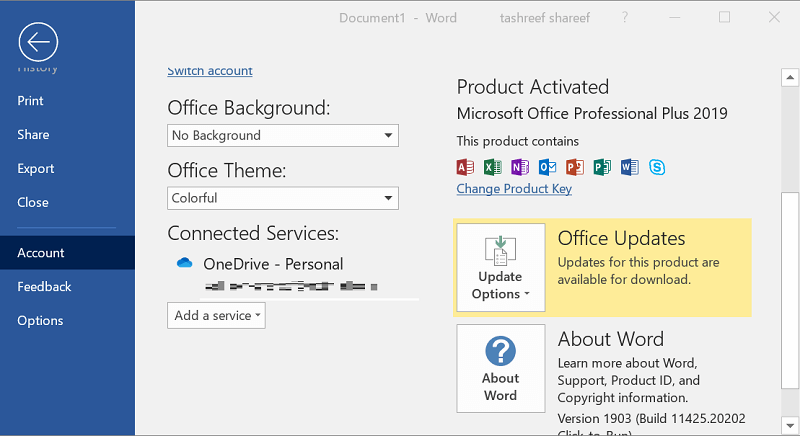Solución: el servidor no admite el protocolo de autenticación actual
Para solucionar varios problemas de PC, recomendamos DriverFix: este software mantendrá sus controladores en funcionamiento, lo que lo mantendrá a salvo de errores comunes de la computadora y fallas de hardware. Verifique todos sus controladores ahora en 3 sencillos pasos:
- Descargue DriverFix (archivo de descarga verificado).
- Haga clic en Iniciar escaneo para encontrar todos los controladores problemáticos.
- Haga clic en Actualizar controladores para obtener nuevas versiones y evitar fallas en el sistema.
- DriverFix ha sido descargado por 501,404 lectores este mes.
Al intentar acceder a cualquiera de las aplicaciones de Microsoft Office, es posible que este servidor no admita un error de protocolo de autenticación. El error completo dice: El servidor al que intenta acceder utiliza un protocolo de autenticación que no es compatible con esta versión de Office.
Este error puede ocurrir con la aplicación OneNote o en OneDrive for Business durante el proceso de sincronización. Varios usuarios también han informado problemas similares en el foro de la comunidad de Microsoft :
Tengo Windows 10 Pro y Office 2016 con este problema, no se sincronizará OnDrive Buiseness ni OneDrive Private, tengo otra PC con Windows 10 Home y Office 2016 donde la sincronización funciona bien, ¡por favor ayude!
Si también está preocupado por este error, aquí hay un par de consejos de solución de problemas que lo ayudarán a resolver este error en su PC.
¿Cómo soluciono el error del protocolo de autenticación del servidor?
1 Agregar cuenta de Office 365
- Inicie una aplicación de Office aparte de la que está experimentando el problema
- Entonces, si recibe el error con el cliente OneDrive, abra MS Word
- Haga clic en Archivo y seleccione Cuenta
- En la sección Información del usuario, haga clic en Cambiar cuenta
- A continuación, haga clic en Agregar cuenta
- Ingrese los detalles de su cuenta de Office 365 que está asociada con OneDrive para la Empresa
- Cerrar sesión en cualquier cuenta que no sea la cuenta de Office 365 que usa OneDrive para la Empresa
- Cerrar MS Word
- Haga clic en el icono de flecha pequeña en la barra de tareas
- Haga clic con el botón derecho en OneDrive para la empresa y seleccione Salir
- Reinicie OneDrive para la empresa desde el menú Inicio
- Haga clic con el botón derecho en el icono de la nube de OneDrive para la empresa en la barra de tareas
- Seleccione Sincronizar ahora
- Compruebe si se ha resuelto el error del servidor no admitido
2 Elimina y vuelve a agregar las cuentas
- Iniciar una aplicación de Office además de la aplicación OneDrive o OneNote
- Por ejemplo, inicie MS Word
- Haga clic en Archivo y seleccione Cuenta
- En Servicios conectados, haga clic en Eliminar todos los servicios que no están relacionados con la cuenta de Office 365
- Salga de la aplicación MS Word
- También debe salir de OneDrive para empresas si está abierto
- Haga clic en el icono de flecha pequeña en la barra de tareas
- Haga clic con el botón derecho en el icono de la nube de OneDrive para empresas y seleccione Salir
- Abrir la aplicación OneDrive para empresas
- Haga clic con el botón derecho en el icono de la nube de OneDrive para la empresa en la barra de tareas
- Haga clic en Sincronizar ahora y verifique las mejoras.
Intente seguir los pasos anteriores en caso de que el primer método no resuelva el problema.
Para que la biblioteca de OneDrive se sincronice correctamente, es posible que deba quitar todas las cuentas en las que haya iniciado sesión, excepto la cuenta de Office 365.
3 Actualice Microsoft Office
- Inicie una aplicación de Office como MS Word
- Haga clic en Archivo y seleccione Cuenta
- En Actualizaciones de Office, haga clic en Opciones de actualización
- Seleccione Actualizar ahora
- Windows descargará e instalará las actualizaciones pendientes para Office.
- Una vez finalizada la instalación, inicie OneDrive o OneNote y compruebe si hay mejoras.
Según Microsoft, este error se produce debido a una falla del software. Al eliminar y volver a agregar la cuenta, puede resolverlo rápidamente. Si no es así, instale la última versión de Office para solucionarlo.
¿Conoce algún otro método para resolver el problema que nos hayamos perdido? Háganos saber en la sección de comentarios a continuación.
HISTORIAS RELACIONADAS QUE TE PUEDEN GUSTAR:
- Así es como se corrige el error de punto de entrada no encontrado de OneDrive
- Solución: OneDrive el nombre o tipo no está permitido
- REVISIÓN: El archivo está abierto por otro error de programa en OneDrive